PPT中SmartArt圖形轉換回文本的方法
時間:2023-09-11 13:55:15作者:極光下載站人氣:378
很多小伙伴之所以喜歡使用PPT程序來對演示文稿進行編輯,就是因為演示文稿中的功能十分的豐富,并且操作簡單,在PPT中,我們可以使用SmartArt工具直接將文字轉換為圖形,提高幻燈片的編輯效率。當我們想要將SmartArt圖形轉換為文本時該怎么進行操作呢。其實很簡單,我們只需要打開SmartArt設計工具,然后在其子工具欄中打開轉換工具,最后在下拉列表中點擊“轉換為文本”選項即可。有的小伙伴可能不清楚具體的操作方法,接下來小編就來和大家分享一下PPT中SmartArt圖形轉換回文本的方法。
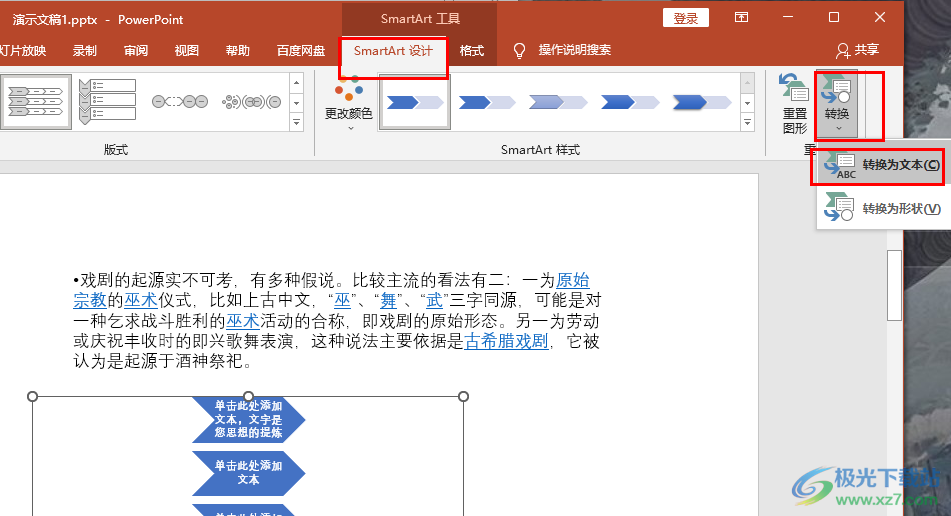
方法步驟
1、第一步,我們右鍵單擊一個演示文稿,然后在菜單列表中點擊“打開方式”選項,接著在子菜單列表中選擇“powerpoint”選項
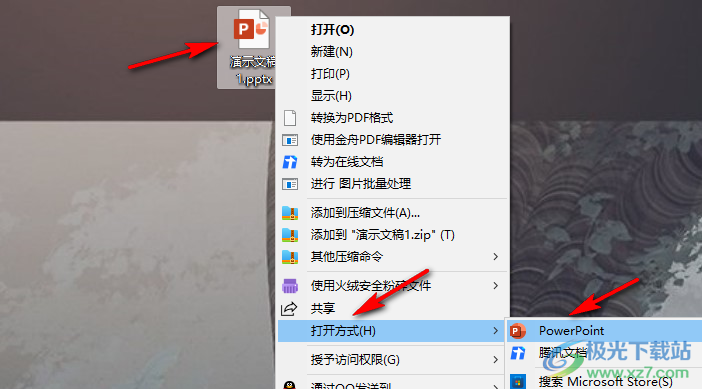
2、第二步,進入PPT頁面之后,我們在幻燈片中先找到需要轉換為文字的SmartArt圖形
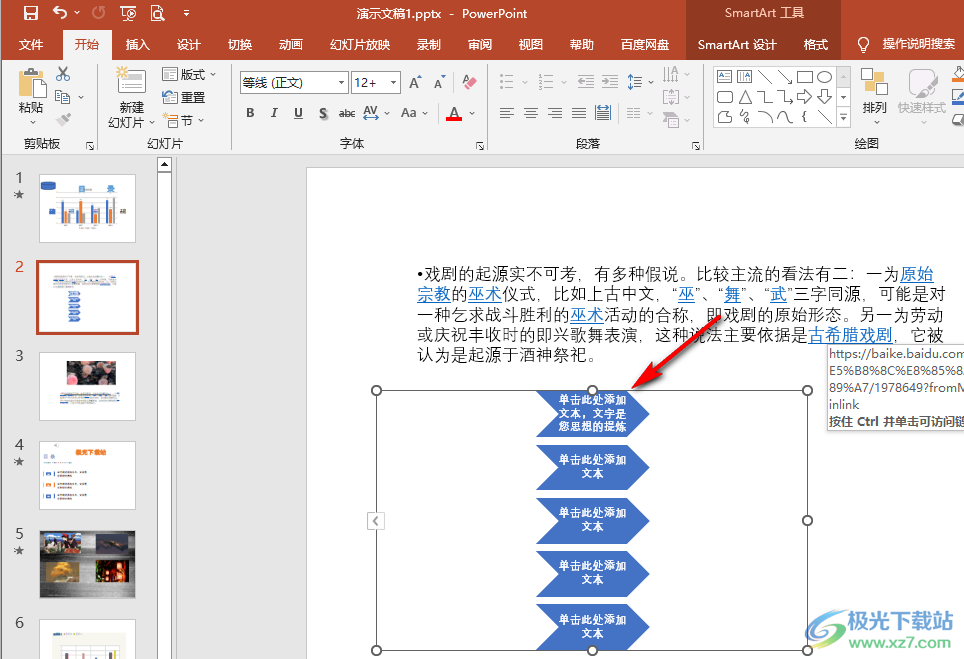
3、第三步,點擊SmartArt圖形之后,我們在工具欄中再點擊打開“SmartArt設計”選項
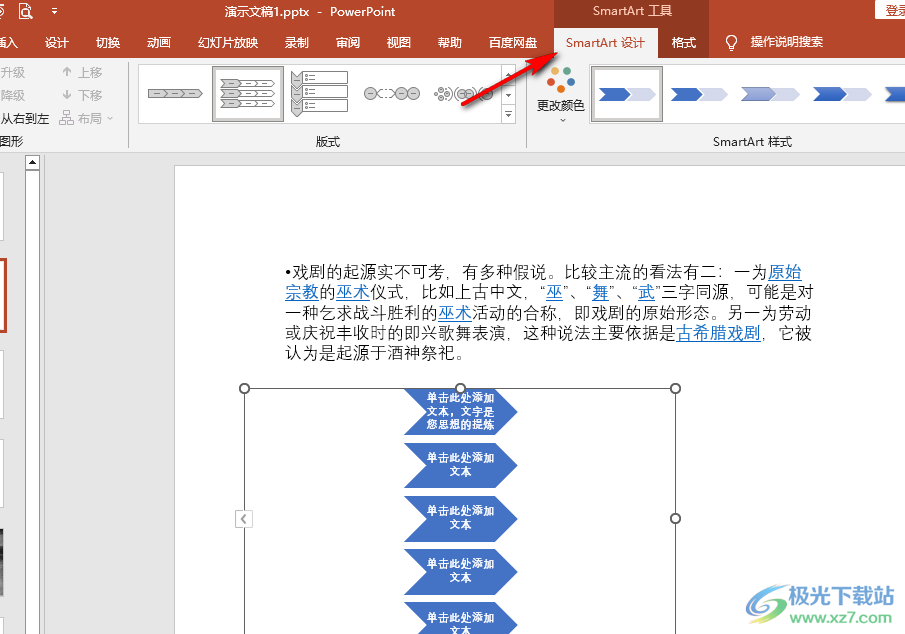
4、第四步,在SmartArt設計的子工具欄中,我們打開轉換工具,然后在下拉列表中選擇“轉換為文本”選項即可
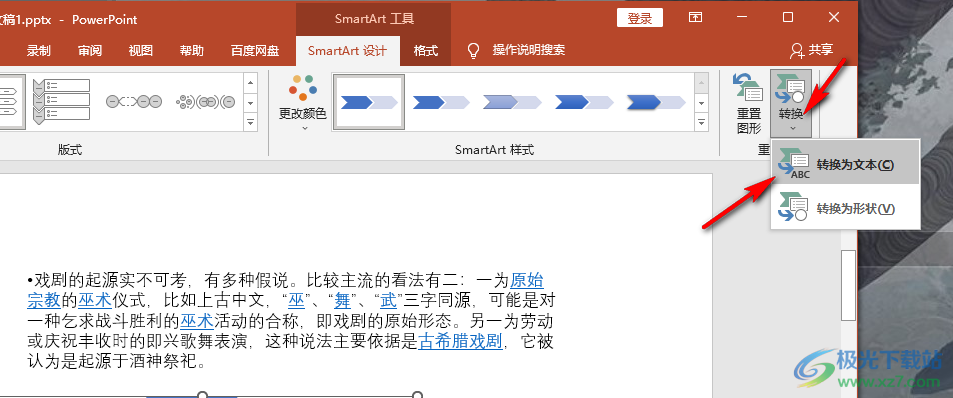
5、第五步,點擊轉換為文本選項之后,我們在幻燈片中就可以看到自己需要的文本了
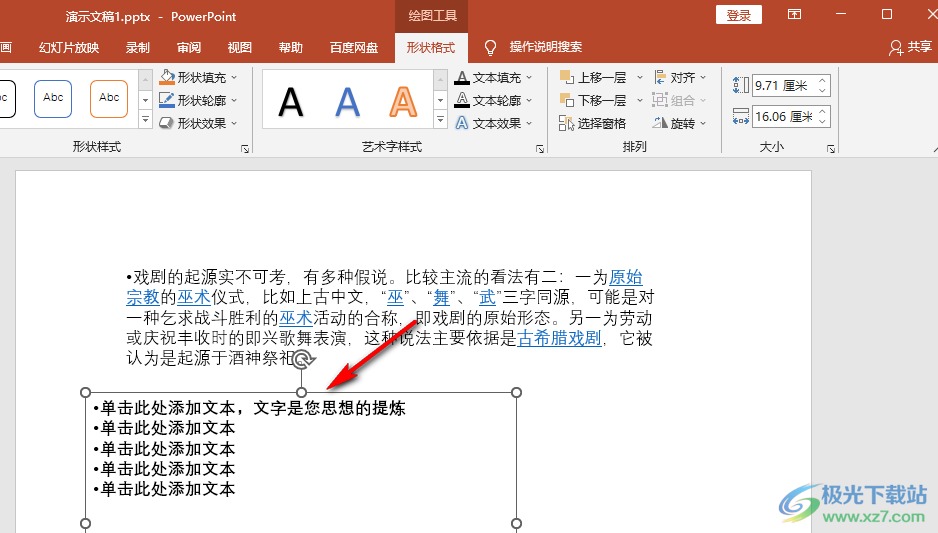
以上就是小編整理總結出的關于PPT中SmartArt圖形轉換回文本的方法,我們在PPT中點擊SmartArt圖形,再打開SmartArt設計工具,接著在子工具欄中打開轉換選項,最后在下拉列表中選擇轉換為文本選項即可,感興趣的小伙伴快去試試吧。

大小:60.68 MB版本:1.1.2.0環境:WinXP, Win7, Win10
- 進入下載
相關推薦
相關下載
熱門閱覽
- 1百度網盤分享密碼暴力破解方法,怎么破解百度網盤加密鏈接
- 2keyshot6破解安裝步驟-keyshot6破解安裝教程
- 3apktool手機版使用教程-apktool使用方法
- 4mac版steam怎么設置中文 steam mac版設置中文教程
- 5抖音推薦怎么設置頁面?抖音推薦界面重新設置教程
- 6電腦怎么開啟VT 如何開啟VT的詳細教程!
- 7掌上英雄聯盟怎么注銷賬號?掌上英雄聯盟怎么退出登錄
- 8rar文件怎么打開?如何打開rar格式文件
- 9掌上wegame怎么查別人戰績?掌上wegame怎么看別人英雄聯盟戰績
- 10qq郵箱格式怎么寫?qq郵箱格式是什么樣的以及注冊英文郵箱的方法
- 11怎么安裝會聲會影x7?會聲會影x7安裝教程
- 12Word文檔中輕松實現兩行對齊?word文檔兩行文字怎么對齊?
網友評論